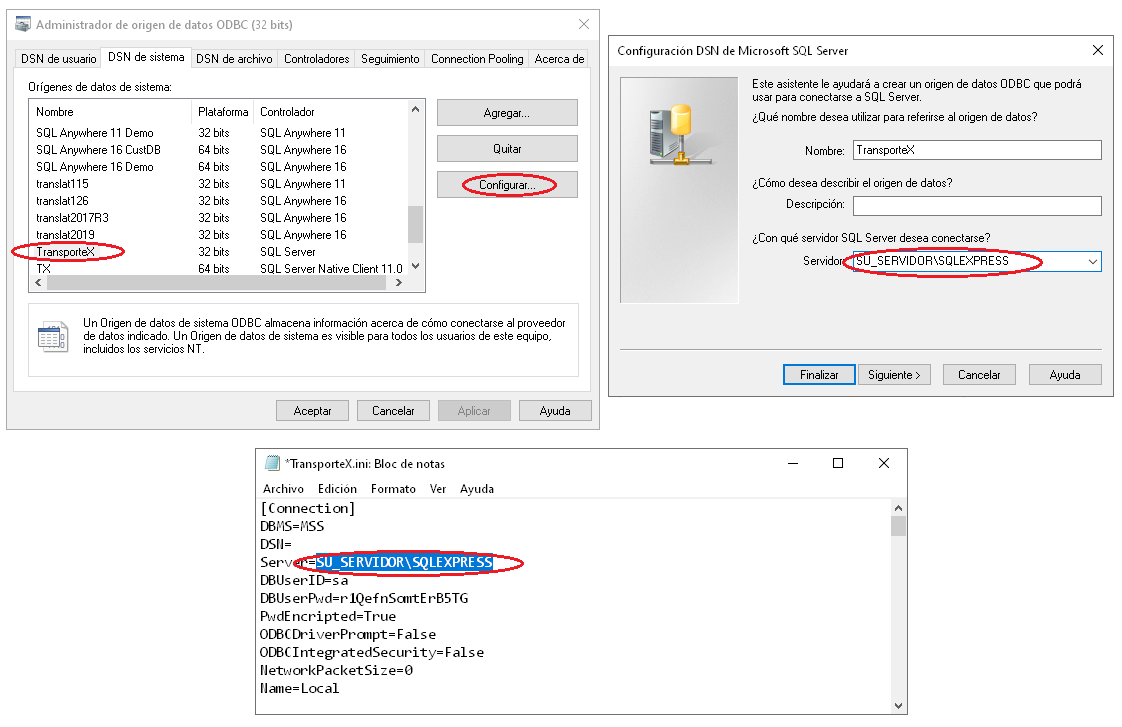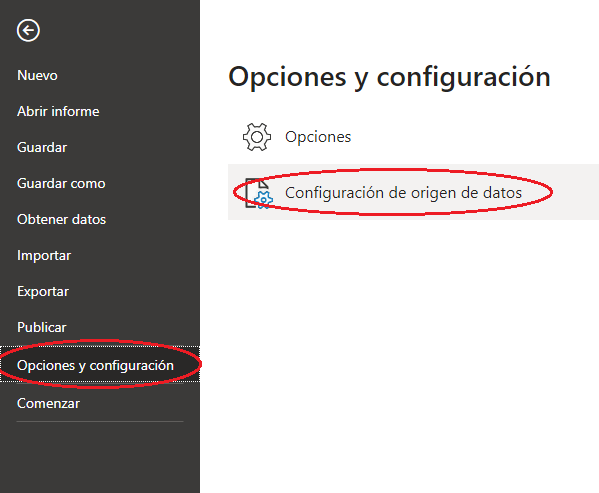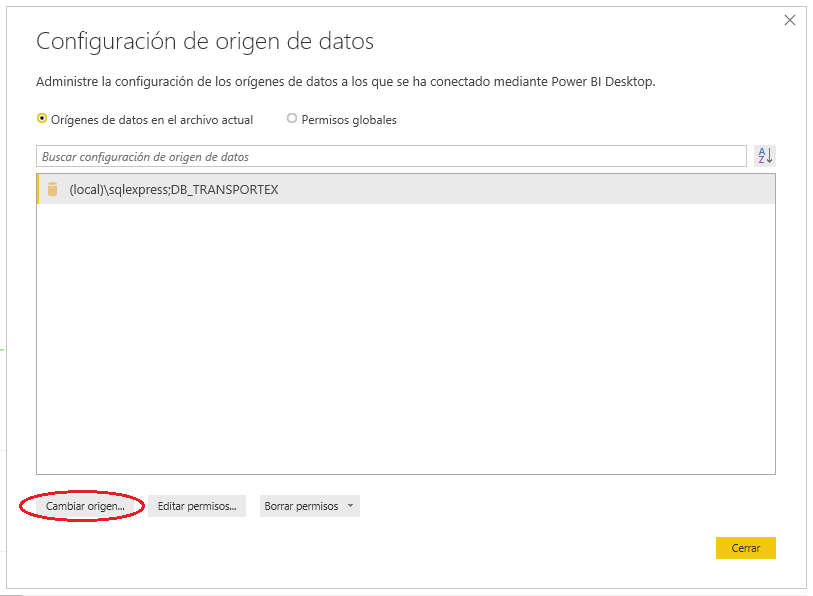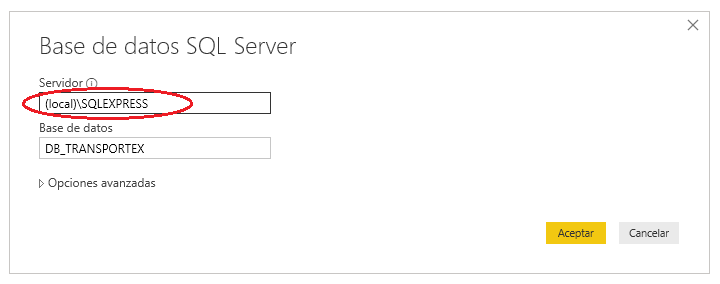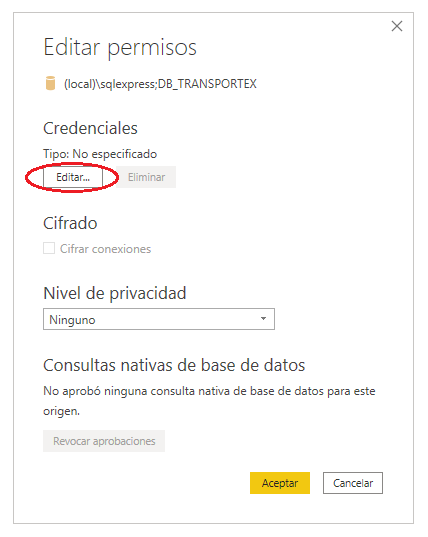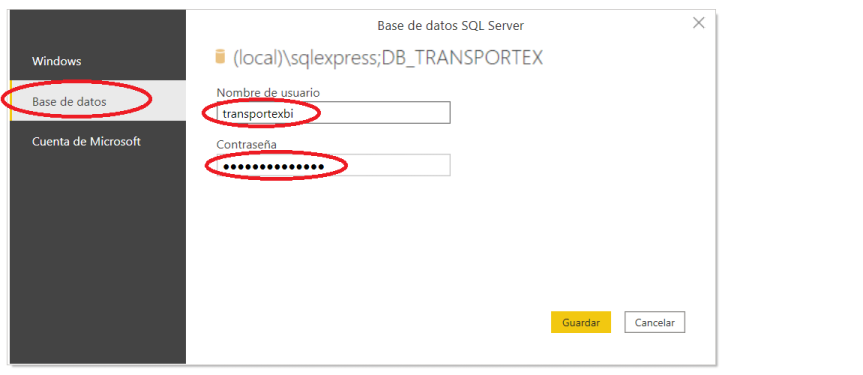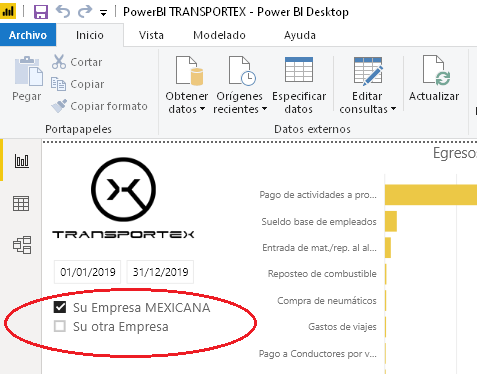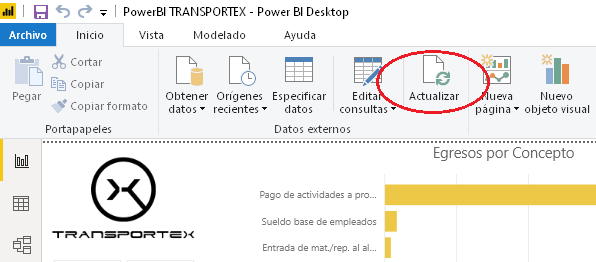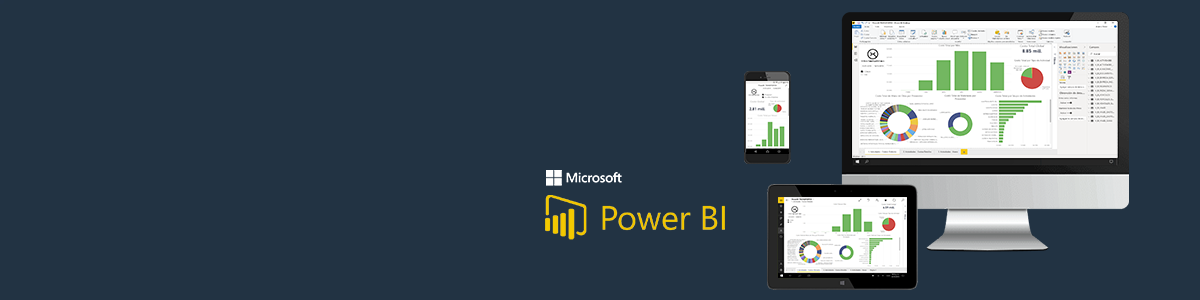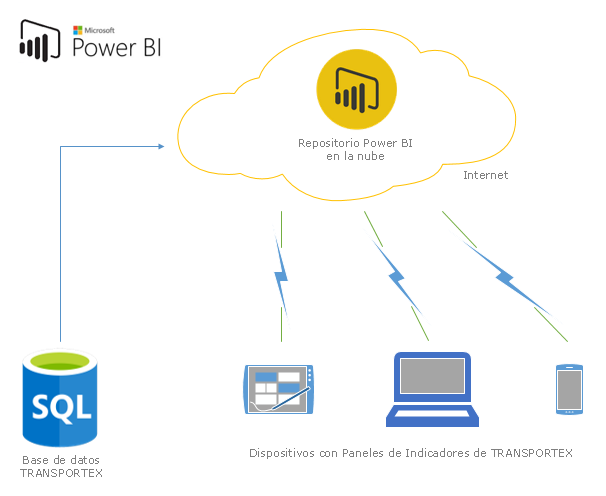Instrucciones de puesta en Uso del Panel de Indicadores de Power BI.
- 1. Descargue e instale Microsoft Power BI Desktop en su computador, ó Microsoft Power BI para tablet y/o celular. Posteriormente deberá crear una cuenta tipo corporativa para la utilización de Power BI dentro del portal de Microsoft (no admite correos electrónicos personales). Esta cuenta corporativa que registrará para iniciar sesión es gratuita con las características básicas de Power BI, al menos que Ud. decida en cualquier momento aumentar los niveles del servicio de esta herramienta propietaria de Microsoft.
- 2. Descargue el proyecto de panel de Indicadores TRANSPORTEX para Power BI proporcionado por nuestro equipo desde esta página ubicado en la sección anterior naranja.
- 3. Consulte la configuración de la conexión a la base de datos de TRANSPORTEX y apunte el nombre del Servidor de la base de datos. En la mayoría de los casos este dato se conoce desde la ventana de Administrador de orígenes de datos ODBC de 32 bits de Windows o dentro del archivo 'TransporteX.ini' ubicado dentro de la carpeta de instalación del software TRANSPORTEX si su Base de datos apunta a la Nube. Consulte como acceder a estos elementos o conocer a detalle los parámetros de su conexión a la base de datos con el administrador del servidor de su empresa o con su Proveedor del producto (véase la siguiente figura).
- 4. Haga doble clic sobre el archivo descargado desde esta página para abrir el proyecto de paneles de Indicadores de TRANSPORTEX en Microsoft Power BI. Una vez abierto el proyecto con la herramienta de Power BI seleccione del menú de Archivo > Opciones y configuración > Configuración de origen de datos, tal y como se muestra la siguiente figura.
- 5. Se abrirá una nueva ventana de "Configuración de Origen de datos" (véase siguiente figura), en esta ventana haga clic en el botón Cambiar origen...
- 6. En la nueva ventana "Base de datos SQL Server" (véase siguiente figura) cambie el valor del campo Servidor por el encontrado en el paso 3. Una vez establecido el valor del nombre del Servidor, presione el botón Aceptar para guardar los cambios.
- 7. De vuelta a la ventana de "Configuración de Origen de datos" (véase la anterior figura del paso 5) haga clic sobre el botón Editar permisos... y se abrirá una nueva ventana, sobre esta última presione el botón Editar... (véase siguiente figura).
- 8. Una vez abierta la nueva ventana podrá introducir otros datos adicionales de la conexión (véase la siguiente figura). Seleccione el método de autenticación con el valor "Base de datos" ubicado en el panel gris izquierdo de la ventana y coloque en el campo Nombre de usuario: transportexbi y en el campo Contraseña: Tran5p0rt3x_B1 (respetar letras mayús./minús.). Finalmente presione el botón de Guardar de la ventana actual para aceptar los cambios y cerrarla, haga lo mismo con las demás ventanas emergentes previamente abiertas para aceptar todos los cambios realizados y cerralas también.
- 9. Una vez cerradas y guardado los cambios aplicados en las ventanas de los pasos anteriores, aparecerá un rectángulo emergente en amarillo en la parte superior de la pizarra principal de Power BI con el mensaje "Tiene cambios pendientes en sus consultas que no se han aplicado." presione el botón Aplicar cambios dentro de ese recuadro amarillo y espere que termine el proceso.
- 10. Una vez actualizados los datos desde su base de datos de producción, seleccione de las páginas de gráficos, del grupo de empresas a su Empresa actual, activando la casilla correspondiente con el nombre de su empresa para que aparezcan los datos en pantalla (véase siguiente figura) y desactivando las casillas de las otras empresas listadas ajenas a sus datos. Repita esta misma operación en las demás pestañas del proyecto que haga falta y ya está listo para empezar con Power BI y los datos específicos de su organización.
- 11. Guarde el proyecto de Power BI con los cambios de conexión y de filtros aplicados usando el botón que tiene figura de Floppy ubicado en la parte superior izquierda de la barra de herramientas. La próxima vez que inicie Power BI ya tendrá todo en orden para seguir analizando los datos. De vez en cuando debe presionar el menú de Inicio > Actualizar (véase siguiente figura), para obtener los últimos datos de la base de datos de producción. Posteriormente presione el menú de Inicio > Publicar para colocar en la nube todo este conjunto de páginas con los datos al día y acceder a ellos desde la web y/o su dispositivo móvil utilizando su cuenta corporativa.